我們知道如果在安裝打遺跡驅動的時候不是通過自動安裝包安裝的話,那卸載的時候,就沒有方法找到普通卸載程序。隻能通過手動的方法來卸載掉,那麼win7打印機驅動怎麼刪除?下麵就跟大家說說刪除的方法。
win7刪除打印機驅動的方法:
1、首先需要點擊“開始-設備和打印機”,並任意選中一個打印機圖標,然後選擇“打印機服務器屬性”。
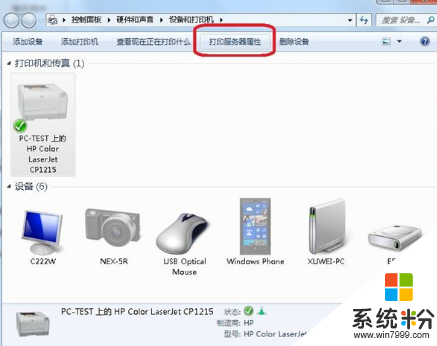
2、接著在進入“打印服務器屬性”中直接切換“驅動程序”頁麵,直接選擇刪除的驅動程序和驅動程序包,並點擊“刪除”。
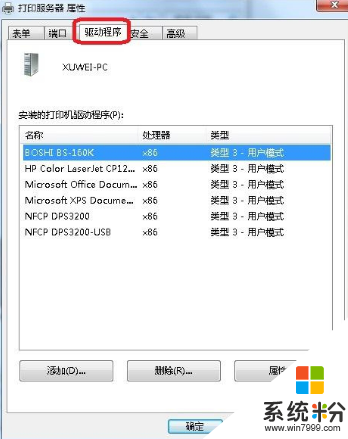
3、然後進入頁麵中,直接選擇“刪除驅動程序和驅動程序包”,點擊“確定”選項。
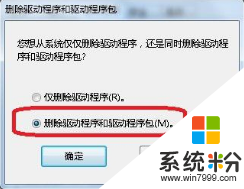
4、要是無法刪除時,就可以把print spooler服務停止掉,並把C:\Windows\System32\spool\PRINTERS目錄下所有的文件刪除掉,刪除後直接啟動print spooler服務,再刪除就完成了。
以上就是關於win7打印機驅動怎麼刪除的全部內容,刪除方法是不是很簡單?覺得有用的話可以將此教程收藏起來,更多關於win7係統使用技巧可以上係統粉查看。